WordPress에서 댓글을 관리하는 방법(+ 8개의 최고의 플러그인)
게시 됨: 2022-07-28댓글 섹션은 종종 웹사이트와 블로그의 표준 기능으로 간주됩니다. 참여에 좋고 콘텐츠에 대한 중요한 피드백을 제공할 수 있지만 좋은 관리와 중재도 필요합니다.
게시물에 댓글을 허용하기로 결정했는지 여부에 관계없이 WordPress에서 댓글을 구현, 관리 및 비활성화하는 방법을 아는 것이 중요합니다. WordPress 댓글 설정의 전문가가 될 수 있도록 댓글이 무엇인지, 찾을 수 있는 위치, 관리하는 방법, 댓글 스팸을 방지하는 방법을 다루는 광범위한 가이드를 마련했습니다. 우리는 또한 최고의 WordPress 주석 플러그인에 대한 최고의 선택을 제공합니다.
워드프레스 댓글이란?
모든 WordPress 사이트에는 주석 달기 시스템이 내장되어 있습니다. WordPress 댓글은 방문자가 콘텐츠에 참여하고 생각을 남길 수 있는 훌륭한 방법입니다. 또한 청중과 연결하고 서로 연결할 수 있는 기회를 제공합니다.
기본적으로 댓글 양식은 WordPress 사이트의 각 게시물 하단에 표시됩니다. 방문자는 이를 사용하여 반응을 남기거나 콘텐츠에 대한 생각과 견해를 제공할 수 있습니다. 댓글을 승인하면 사이트 프런트 엔드에 표시됩니다. 그러면 귀하와 다른 방문자가 게시된 댓글에 답글을 달 수 있습니다.
WordPress 대시보드에서 댓글을 찾을 수 있는 위치
관리자 패널의 사이드 메뉴에서 댓글 을 클릭하면 WordPress 댓글을 찾을 수 있습니다. 상단 WordPress 관리 표시줄에서 말풍선을 클릭하여 찾을 수도 있습니다.
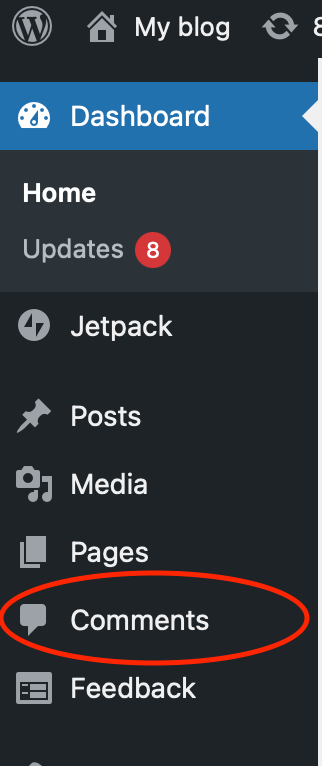
두 링크 중 하나를 클릭하면 기본적으로 최신 댓글부터 가장 오래된 댓글 순으로 구성된 모든 댓글이 표시되는 WordPress 댓글 화면으로 이동합니다. 또한 댓글을 남긴 사람의 이름, 이메일 주소 및 웹사이트가 표시됩니다.
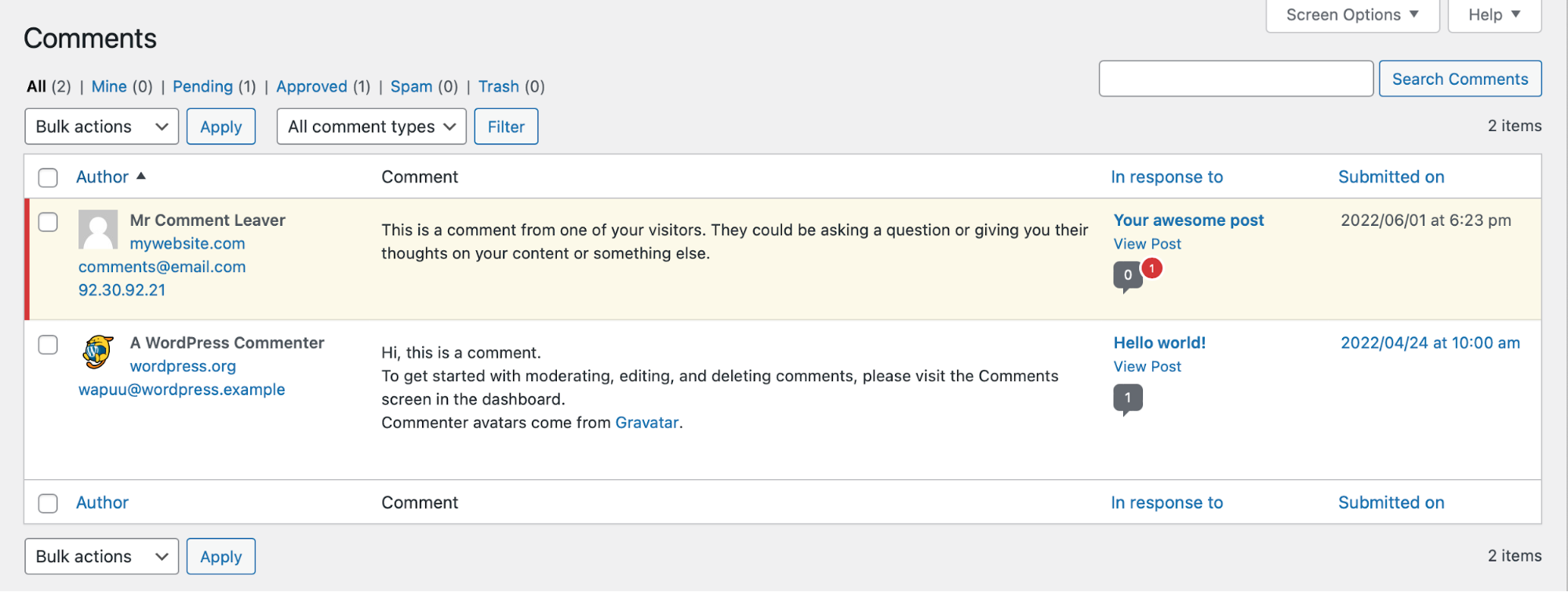
화면 왼쪽 상단의 필터링 옵션을 사용하여 표시되는 댓글을 제어할 수 있습니다. 다음을 표시할 수 있습니다.
- 모든 댓글.
- 내 거. 귀하의 계정을 통해 작성된 댓글. 다른 계정으로 댓글을 작성하면 여기에 표시되지 않습니다.
- 보류 중. 승인 대기 중인 댓글입니다.
- 승인됨. 이미 승인된 댓글입니다.
- 스팸. 수동 또는 자동으로 스팸으로 분류된 댓글입니다.
- 쓰레기. 삭제한 댓글은 휴지통으로 이동되며 다르게 처리하도록 설정을 변경하지 않는 한 30일 후에 영구적으로 삭제됩니다.

WordPress 댓글은 어디에 표시되나요?
대부분의 테마에서 WordPress 댓글은 게시물 바로 아래에 표시됩니다. 댓글은 승인되지 않으면 공개적으로 표시되지 않습니다. 비활성화한 경우 게시물 아래에 아무 것도 표시되지 않습니다.
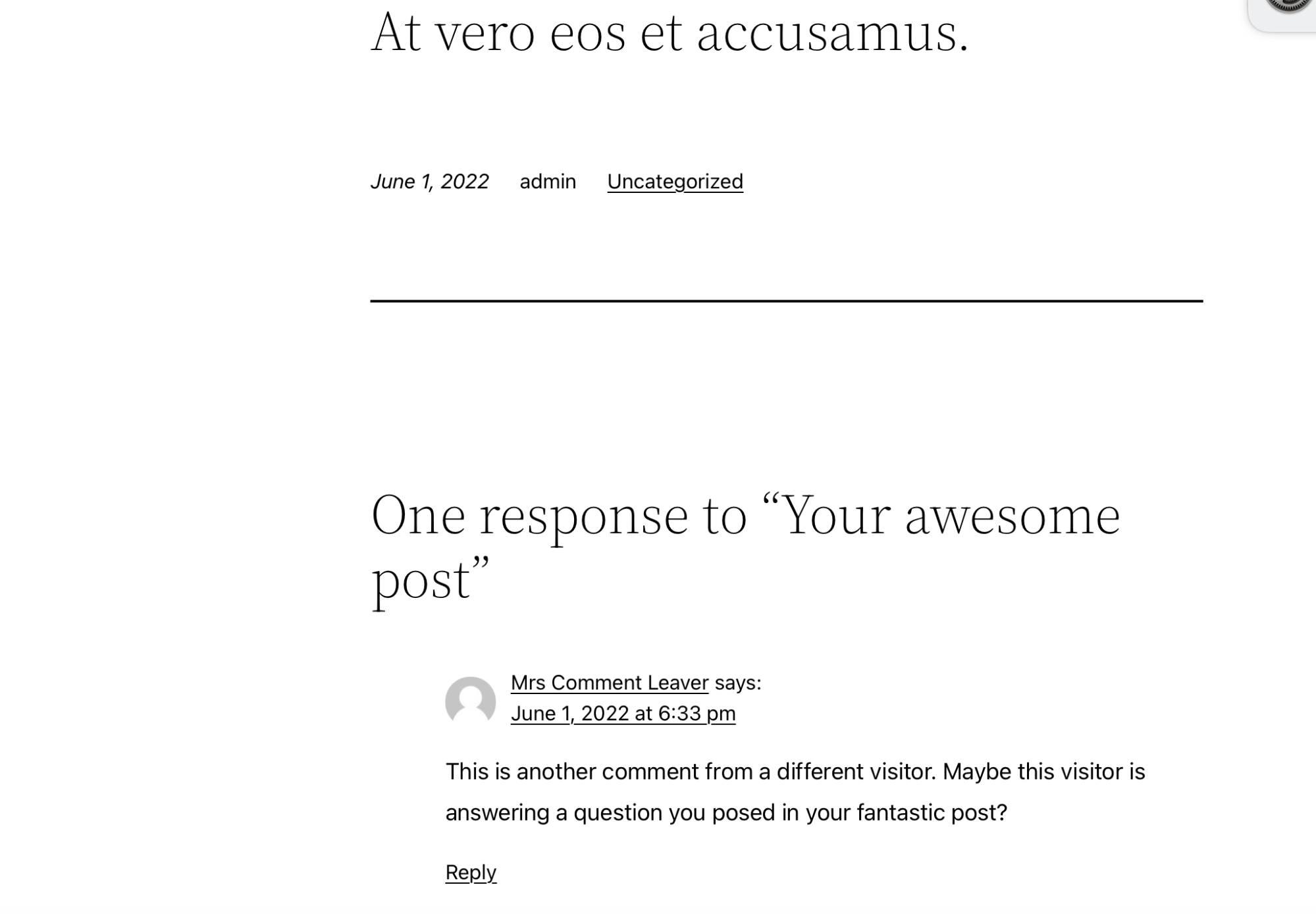
기본적으로 댓글은 댓글 작성자의 이름과 댓글을 남긴 날짜 및 시간과 함께 표시됩니다.
WordPress 댓글을 관리하고 조정하는 방법
1. 댓글 승인 또는 비승인 방법
기본적으로 WordPress는 동일한 사람이 이전에 승인된 댓글이 없는 한 웹사이트에 공개적으로 댓글을 표시하지 않습니다. 즉, 첫 댓글 작성자의 댓글을 승인해야 합니다. WordPress 대시보드에서 댓글 을 클릭합니다. 거기에서 노란색으로 강조 표시된 승인을 기다리고 있는 것을 볼 수 있습니다.
아직 승인하지 않은 댓글 위로 마우스를 가져가면 댓글 열 아래에 나타나는 옵션 목록에 승인 이 표시됩니다. 승인 을 클릭하면 귀하의 댓글이 사이트의 다른 방문자에게 즉시 표시됩니다.
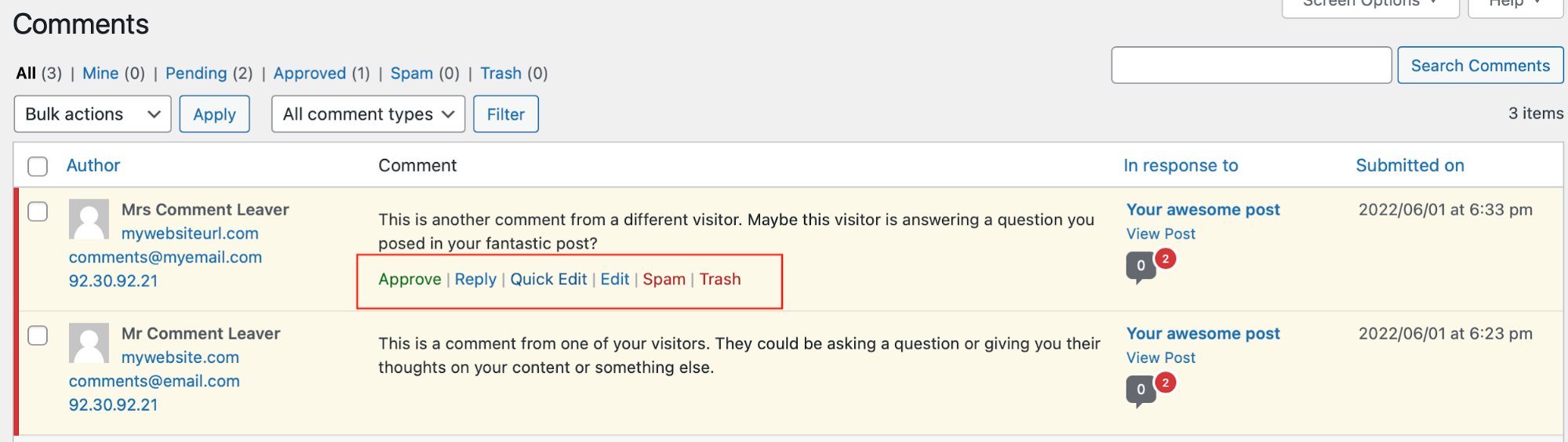
승인된 댓글을 승인되지 않은 상태로 되돌리려면 댓글 화면에서 직접 이 작업을 수행할 수 있습니다. 이미 승인된 댓글 위로 마우스를 가져간 다음 승인 취소 옵션을 선택하기만 하면 됩니다.
한 번에 승인하거나 승인 취소해야 하는 댓글이 여러 개인 경우 각 댓글 옆에 있는 확인란을 선택하고 일괄 작업 드롭다운 메뉴에서 승인 또는 승인 취소를 선택한 다음 적용 을 클릭할 수 있습니다.

2. 댓글 삭제 방법
WordPress 대시보드에서 댓글 을 클릭합니다. 이 화면에서 승인된 WordPress 댓글과 승인되지 않은 WordPress 댓글을 모두 삭제할 수 있습니다.
WordPress 댓글 페이지 상단의 휴지통 옵션을 클릭하면 휴지통으로 이동한 댓글을 볼 수 있습니다. 여기에서 복원 을 클릭하여 삭제된 댓글을 복원 하거나 영구 삭제 를 클릭하여 영구적으로 삭제할 수 있습니다.
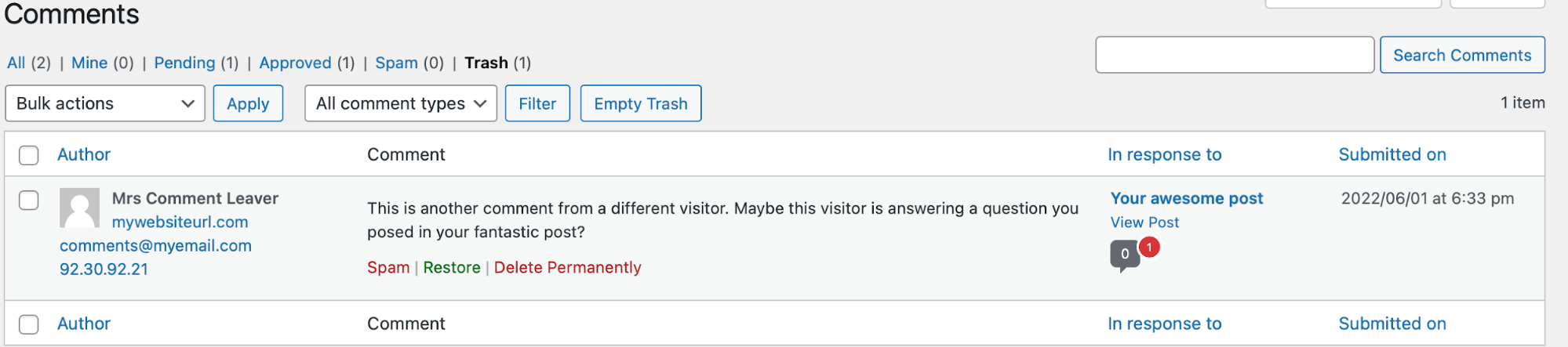
댓글을 일괄 삭제해야 하는 경우 각 댓글 옆의 확인란을 선택하고 일괄 작업 드롭다운 메뉴에서 휴지통으로 이동을 선택한 다음 적용 을 클릭합니다.
3. 댓글을 스팸으로 표시하는 방법
슬프게도 사람들이 스팸 댓글을 남기는 경우가 있으며 이 기사 뒷부분에서 WordPress 댓글 섹션을 스팸으로부터 보호하는 몇 가지 방법을 설명했습니다.
Jetpack Anti-spam과 같은 도구는 대부분의 스팸을 잡는 데 도움이 될 수 있지만 때로는 여전히 댓글 섹션에 침투할 수 있습니다. 댓글에 스팸이 있는지 주기적으로 확인하고 스팸이 있으면 스팸으로 표시하는 것이 중요합니다. 이렇게 하면 스팸 방지 플러그인이 스팸이 향후 중재 대기열에 도달하기 전에 스팸을 더 잘 식별하는 방법을 배우는 데 도움이 됩니다.
WordPress 대시보드에서 댓글 을 클릭합니다. 여기에서 댓글 위로 마우스를 가져간 다음 스팸 옵션을 클릭하여 댓글을 쉽게 스팸으로 표시할 수 있습니다.
댓글을 스팸으로 일괄 분류해야 하는 경우 각 댓글 옆의 확인란을 선택하고 일괄 작업 드롭다운 메뉴에서 스팸으로 표시 를 선택한 다음 적용 을 클릭합니다.

4. 댓글 수정 방법
경우에 따라 방문자의 댓글을 편집해야 할 수도 있습니다. 예를 들어 사이트에 게시하고 싶지 않은 언어가 포함되어 있거나 오타가 가득할 수 있습니다.
WordPress 대시보드에서 댓글 을 클릭합니다. WordPress 사이트에 마우스를 가져간 다음 빠른 편집 을 선택하여 댓글을 편집할 수 있습니다. 이렇게 하면 이름, 이메일 주소 및 URL과 함께 콘텐츠를 편집할 수 있습니다.
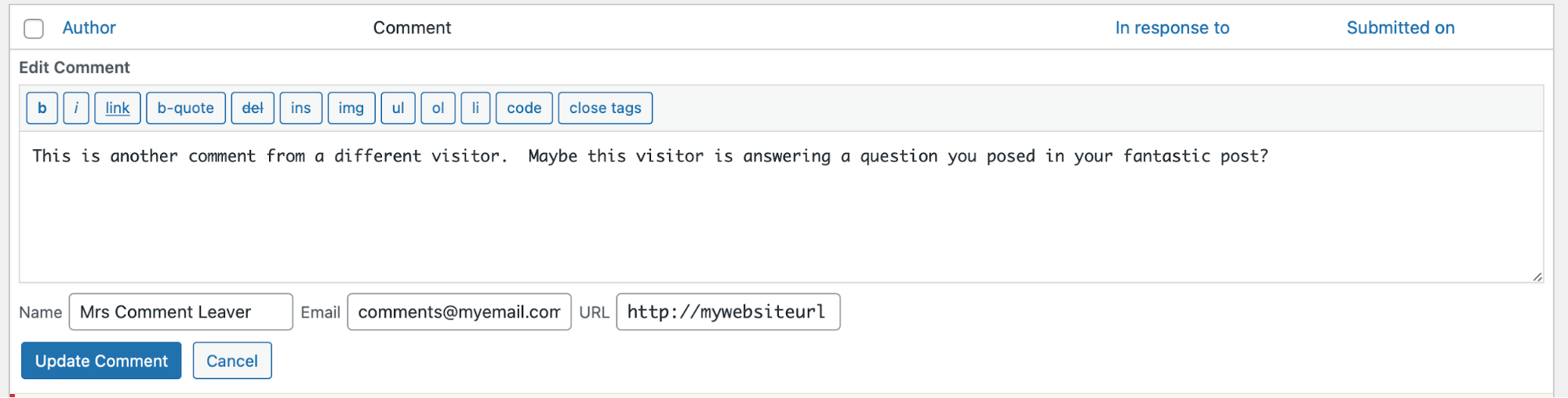
댓글이 남겨진 날짜 및 시간 변경을 포함하여 더 많은 변경을 하려면 댓글 위로 마우스를 가져간 다음 편집 을 선택합니다.
그런 다음 댓글 편집기로 이동하여 작성자 이름, 이메일 및 URL을 변경할 수 있을 뿐만 아니라 댓글 자체, 제출 날짜 및 상태를 승인 됨 , 보류 중 또는 스팸 으로 수정할 수 있습니다. 업데이트 를 눌러 변경 사항을 저장하거나 댓글을 삭제하려는 경우 휴지통으로 이동을 클릭합니다.
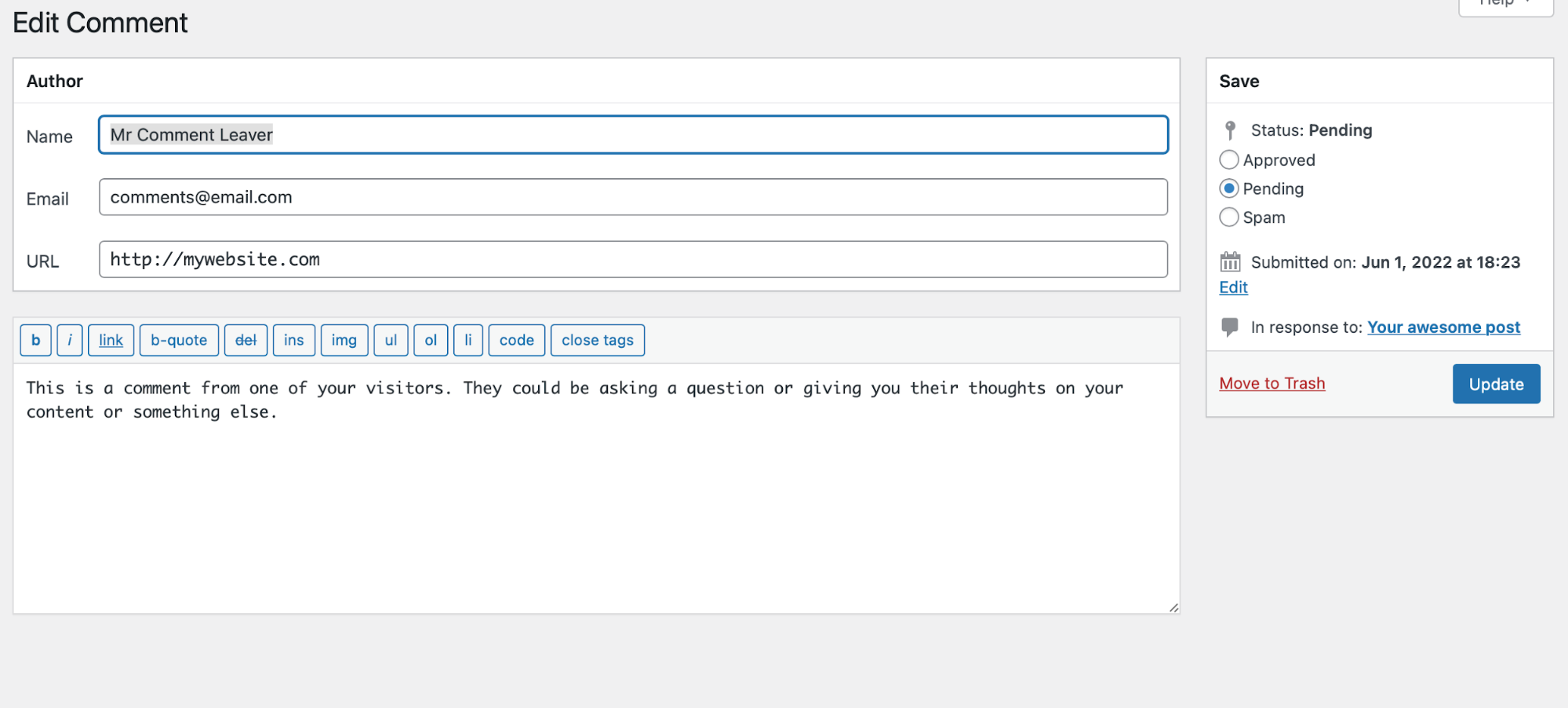
5. 워드프레스 댓글에 답하는 방법
WordPress 댓글에 답하는 것은 방문자와 소통하는 좋은 방법입니다. WordPress 대시보드 또는 사이트 프런트 엔드에서 회신할 수 있습니다(설정에 따라 댓글을 남기려면 로그인해야 할 수도 있음).
WordPress 대시보드에서 댓글에 답하는 방법
WordPress 대시보드에서 댓글에 회신하려면 댓글 로 이동한 다음 회신하려는 댓글 위로 마우스를 가져간 다음 회신 을 클릭합니다. 댓글 바로 아래에 텍스트 필드가 표시됩니다. 텍스트 필드 바로 위에 있는 옵션을 사용하여 텍스트의 서식을 지정할 수 있습니다.
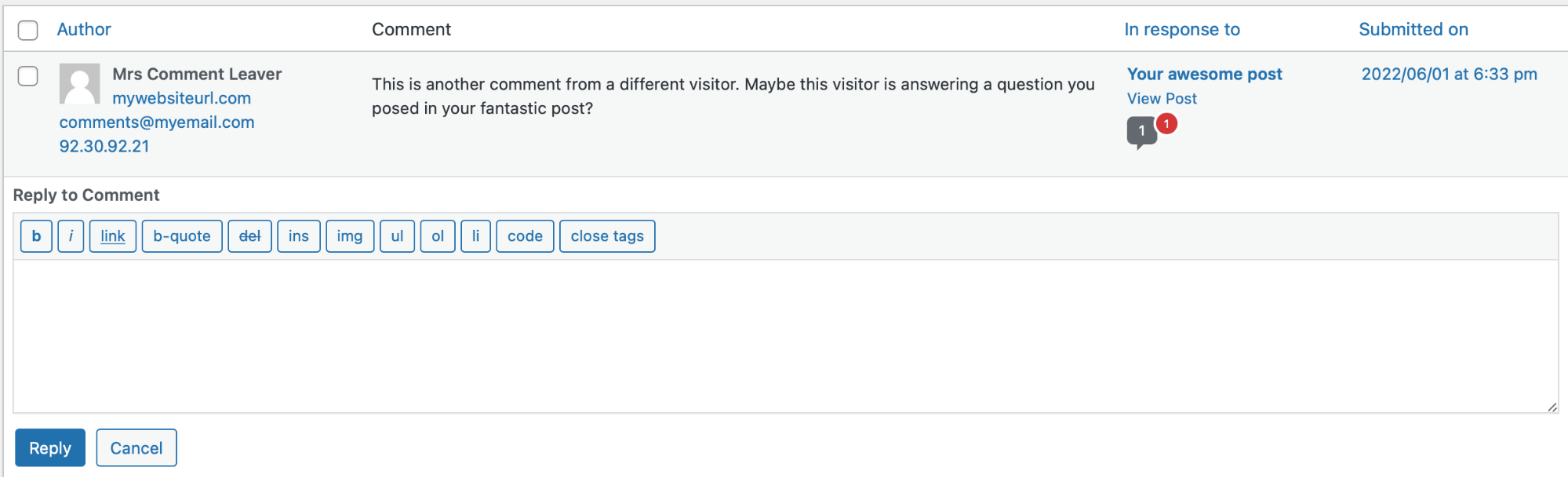
응답 입력을 마쳤으면 응답 을 클릭하여 게시합니다. 원래 댓글 아래에 사이트 방문자에게 표시됩니다. 사이트 설정과 댓글을 남긴 방문자가 선택한 옵션에 따라 답장을 알리는 이메일 알림을 받을 수 있습니다.
웹사이트 프론트 엔드의 댓글에 답하는 방법
웹사이트의 게시물이나 페이지를 방문하고 댓글 섹션으로 스크롤하여 답장을 보낼 수도 있습니다. 여기에서 각 댓글 옆에 답글 버튼이 있습니다. 귀하의 설정에서 방문자가 댓글을 남기기 위해 로그인해야 하는 경우, 회신을 하기 전에 귀하의 계정에 로그인해야 합니다.
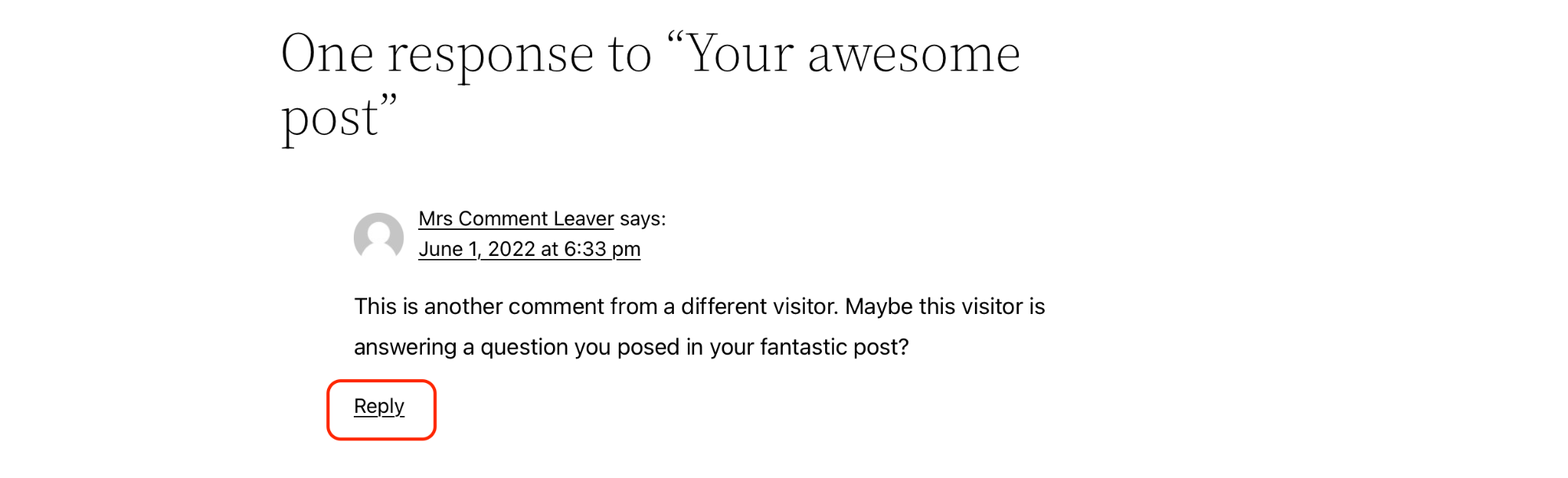
방문자가 로그인하지 않아도 되는 설정인 경우 로그인하지 않고도 답글을 남길 수 있지만 댓글을 남기는 사람이 본인인지 모를 수도 있습니다. 또한 과거 댓글과 답글을 수정하거나 삭제하려는 경우 WordPress 대시보드에서 찾기 어려울 수 있습니다. 따라서 사이트 프런트 엔드에서 댓글에 답하기 전에 계정에 로그인하는 것이 좋습니다.
WordPress 댓글 설정을 관리하는 방법
대시보드의 설정 → 토론 에서 WordPress 댓글 설정을 관리할 수 있습니다. WordPress에는 자동으로 댓글을 승인하는 것부터 완전히 비활성화하는 것까지 다양한 댓글 설정이 있습니다. 이 섹션에서는 토론 설정 페이지에서 관리할 수 있는 각 설정을 살펴보겠습니다.
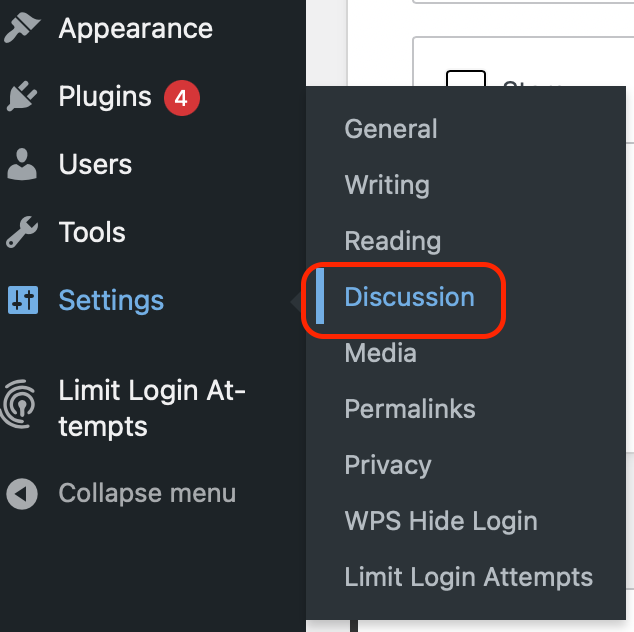
1. WordPress에서 댓글을 활성화하는 방법
WordPress는 기본적으로 모든 게시물에 댓글을 허용합니다. 게시물에 댓글 양식이 표시되지 않는 경우 토론 설정 에서 사람들이 새 게시물에 댓글을 제출할 수 있도록 허용 옵션을 선택했는지 확인하세요.
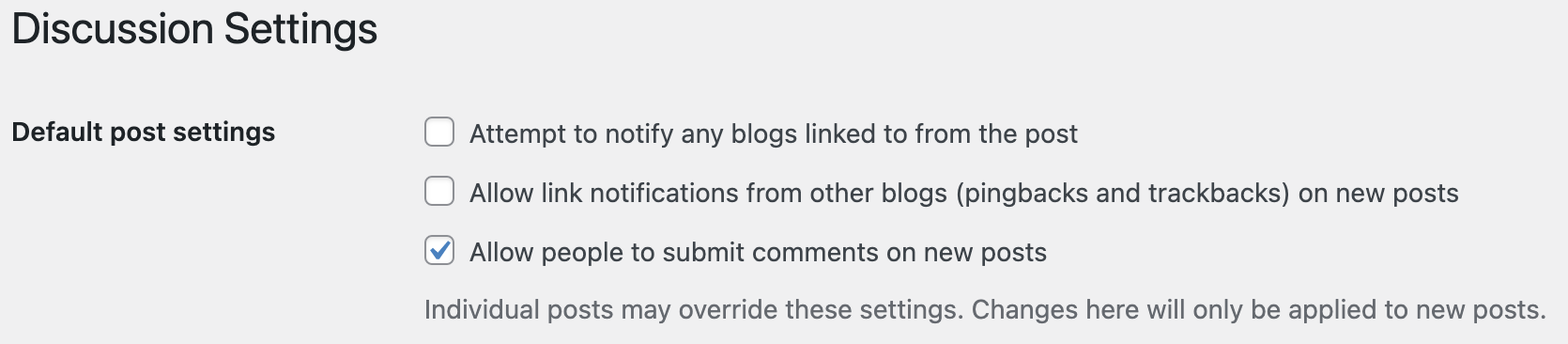
이 옵션을 선택했지만 여전히 일부 또는 모든 페이지에서 댓글 섹션이 누락된 경우 각 게시물의 토론 설정을 확인하고 블록 편집기의 토론 옵션에서 댓글 허용 이 선택되어 있는지 확인해야 합니다.
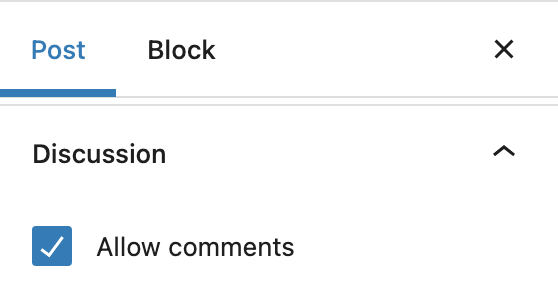
2. WordPress의 모든 게시물에 댓글을 비활성화하는 방법
WordPress 대시보드의 설정 → 토론 아래 토론 설정 에서 새 게시물과 기존 게시물에 대한 댓글 양식을 비활성화할 수 있습니다.
모든 새 게시물에 대한 댓글 비활성화
사람들이 새 게시물에 댓글을 제출할 수 있도록 허용을 선택 취소한 다음 아래로 스크롤하여 변경 사항 저장 을 선택합니다. 댓글 섹션은 사이트에 새로 작성하는 게시물에 더 이상 표시되지 않습니다. 이전 게시물에는 여전히 댓글이 활성화되어 있습니다.
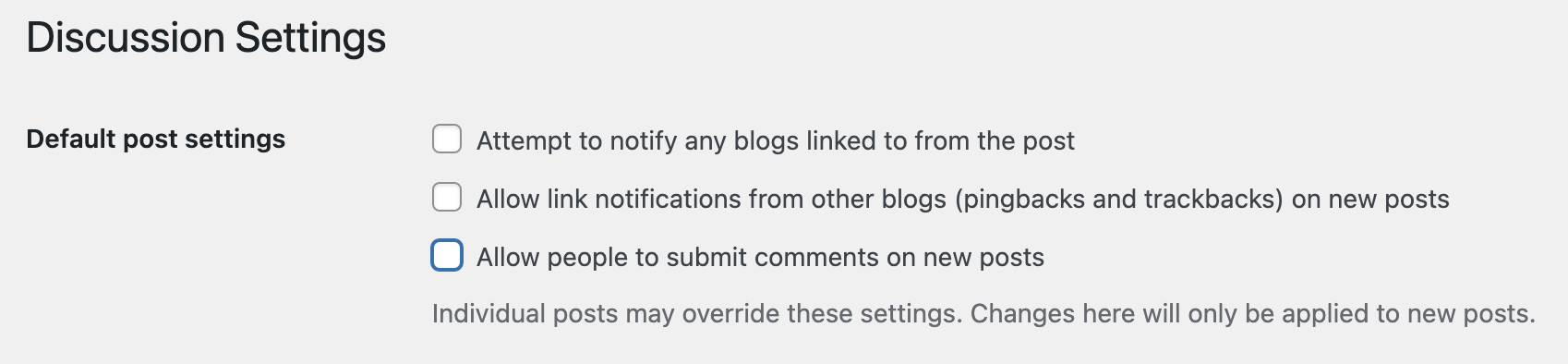
모든 기존 게시물에 대한 댓글 비활성화
모든 기존 게시물에서 댓글 양식을 제거하려면 위 단계에 따라 댓글을 비활성화하고 __일보다 오래된 기사에 대한 댓글 자동 닫기 옵션까지 아래로 스크롤합니다. 상자에 0을 입력한 다음 변경 사항 저장 을 클릭합니다.
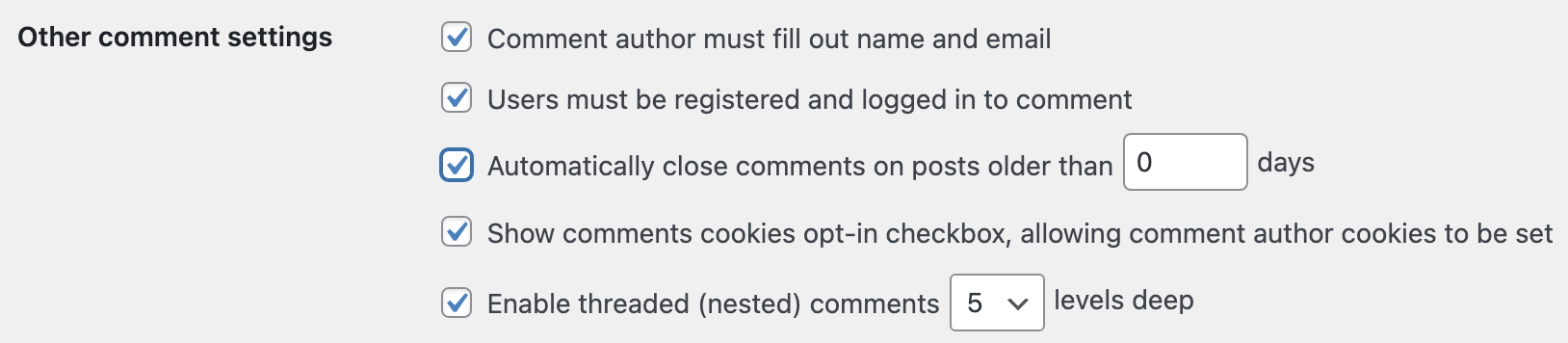
댓글을 닫으면 게시물에서 댓글 제출 양식만 제거되며 기존 댓글 자체는 삭제되지 않습니다 . 댓글 양식과 함께 기존 댓글을 모두 제거하려면 WordPress 대시보드의 댓글 아래에서 해당 댓글을 삭제해야 합니다.
3. WordPress의 특정 게시물에 대한 댓글을 비활성화하거나 활성화하는 방법
게시물에 대한 댓글 설정은 설정 → 토론 에 설정된 사이트 전체 옵션을 자동으로 따르지만 각 게시물에 개별적으로 댓글을 활성화하거나 비활성화할 수도 있습니다.
게시물을 작성하거나 편집할 때 WordPress 편집기 오른쪽에 나타나는 게시물 설정에서 토론 옵션을 찾을 수 있습니다. 오른쪽 캐럿을 클릭하여 이 섹션을 확장하고 댓글 허용 옵션을 선택하거나 선택 해제하여 댓글을 활성화하거나 비활성화합니다.
화면 상단에서 업데이트 를 클릭하여 변경 사항을 저장합니다.
4. 댓글 자동 승인 방법
기본적으로 WordPress는 방문자의 이전 댓글 중 하나를 승인할 때까지 방문자의 댓글을 게시하지 않습니다. 이렇게 하면 스팸으로부터 사이트를 보호하는 데 도움이 되며 댓글을 검토하여 댓글이 진짜인지 확인할 수 있습니다.
방문자가 이전에 게시물에 댓글을 달았는지 여부에 관계없이 WordPress가 모든 댓글을 승인하도록 하려면 설정 → 토론 으로 이동하고 아래로 스크롤 하여 댓글이 표시되기 전 섹션을 찾습니다. 댓글 작성자는 이전에 승인된 댓글이 있어야 함 옆에 있는 상자의 선택을 취소한 다음 아래로 스크롤하여 변경 사항 저장 을 선택합니다.

5. 모든 의견에 대한 수동 승인 요구
방문자가 과거에 승인된 댓글이 있었는지 여부에 관계없이 방문자의 모든 댓글을 직접 승인하려면 설정 → 토론 으로 이동하여 댓글이 표시되기 전에 섹션에서 댓글 을 수동으로 승인해야 함 옵션을 선택합니다.

페이지 하단으로 스크롤하여 변경 사항 저장 을 선택합니다.
댓글 스팸 없애는 방법
허위 댓글은 거의 모든 웹사이트 소유자가 겪는 문제입니다. 봇은 댓글 양식을 포함하여 모든 유형의 웹사이트에서 웹사이트를 검색하고 스팸 제출을 시도합니다. WordPress 댓글 스팸으로부터 보호하기 위한 조치를 취하지 않으면 웹사이트의 댓글 섹션을 초과 실행하여 방문자의 경험에 부정적인 영향을 미칠 수 있습니다.
운 좋게도 댓글 스팸을 제거하기 위해 취할 수 있는 몇 가지 주요 단계가 있습니다.
1. 스팸 방지 플러그인 사용
WordPress 댓글 스팸을 제거하는 가장 좋은 방법 중 하나는 Akismet에서 제공하는 Jetpack Anti-spam과 같은 스팸 방지 플러그인을 사용하는 것입니다.
전 세계 수백만 웹사이트에서 사용되는 Akismet의 스팸 방지 시스템은 WordPress 웹사이트의 댓글 및 기타 양식을 보호합니다. 스팸을 자동으로 필터링할 수 있으므로 수동으로 댓글을 검토해야 하는 번거로움을 피할 수 있습니다. 또한 번거로운 보안 문자 없이 스팸을 방지하여 방문자 참여도를 높입니다.
Jetpack Anti-spam은 정기 백업, 맬웨어 방지 및 기타 유용한 도구로 사이트를 추가로 보호할 수 있는 Jetpack Security의 일부로 또는 단독 구독으로 사용할 수 있습니다.
2. 사전 의견 승인 필요
진정한 댓글을 남긴 방문자는 앞으로 스팸을 제출할 가능성이 줄어듭니다. 기본적으로 WordPress 댓글 설정에서는 작성자가 새 댓글을 자동으로 승인하려면 이전에 승인된 댓글이 있어야 합니다.
사이트에 이 옵션이 활성화되어 있는지 확인하려면 설정 → 토론 으로 이동하고 아래로 스크롤 하여 댓글이 표시되기 전 섹션을 찾습니다. 댓글 작성자는 이전에 승인된 댓글 이 있어야 함 옆의 확인란이 선택되어 있는지 확인합니다. 그렇지 않은 경우 상자를 클릭하여 해당 옵션을 활성화한 다음 아래로 스크롤하여 변경 사항 저장 을 클릭합니다.

3. 여러 링크 또는 특정 단어가 포함된 경우 검토를 위해 댓글을 보류합니다.
스팸 댓글에는 많은 링크가 포함되어 있는 경우가 많으며 워드프레스는 링크가 2개 이상인 경우 자동으로 검토를 위해 댓글을 보유합니다. 설정 → 토론 으로 이동하고 댓글 조정 까지 아래로 스크롤하여 댓글이 보류되기 전에 필요한 링크 수를 변경할 수 있습니다.
댓글에 특정 단어가 포함되어 있거나 특정 IP 주소 또는 이메일 주소에서 전송된 경우 검토를 위해 댓글을 보류할 수도 있습니다. 이 항목을 이 섹션의 상자에 추가할 수 있습니다.
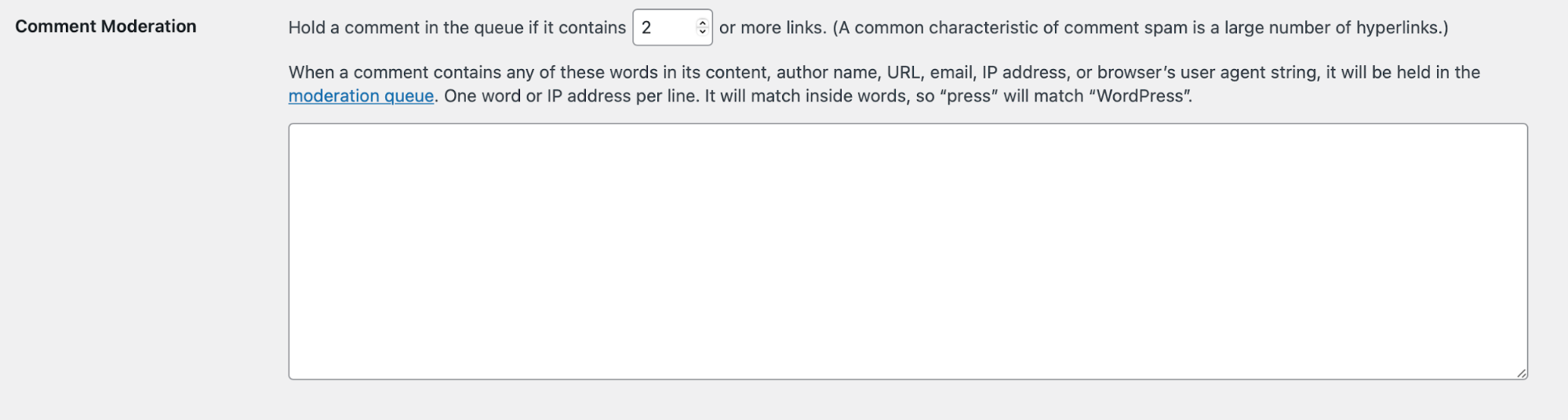
WordPress는 댓글 내용, 작성자 이름, URL, IP 주소 또는 브라우저의 사용자 에이전트 문자열에서 이러한 키워드를 찾습니다. 자체적으로 또는 더 긴 단어의 일부로 단어를 찾으면(예: "WordPress" 내에서 "press"), 중재를 위해 해당 단어를 보류합니다. 따라서 합법적인 방문자가 사용할 수 있는 다른 단어에서 일반적으로 발견되는 경우 이 섹션에 키워드를 추가할 때 주의하십시오. 예를 들어 "con"은 스패머가 사용할 수 있는 단어처럼 들리지만 "connect", "concentrate" 및 "congratulations"에서도 찾을 수 있습니다.
4. 특정 댓글을 휴지통으로 자동 보내기
스팸 또는 불쾌감을 주는 댓글이 특정 특성을 공유한다는 사실을 알게 될 수 있으며 이러한 댓글은 휴지통으로 바로 이동하는 것이 좋습니다. 허용되지 않는 댓글 키 섹션에서 WordPress 사이트의 토론 설정 에서 이러한 댓글을 자동으로 차단할 수 있습니다.

WordPress는 댓글 내용, 작성자 이름, URL, IP 주소 또는 브라우저의 사용자 에이전트 문자열에서 이러한 키워드를 찾습니다. 독립형 단어 또는 더 긴 단어의 일부(예: "Jetpack" 내의 "Jet")로 구문을 찾으면 휴지통에 넣습니다. 따라서 합법적인 방문자가 사용할 수 있는 다른 단어에서 일반적으로 발견될 수 있는 경우 이 섹션에 키워드를 추가할 때 주의하십시오.
최고의 WordPress 주석 플러그인은 무엇입니까?
WordPress가 기본적으로 제공하는 댓글 기능은 사람들이 귀하의 사이트와 상호 작용할 수 있는 훌륭한 방법입니다. 일부 사이트 유형의 경우 이러한 기능만 있으면 됩니다. 그러나 강력하고 참여도가 높은 커뮤니티를 운영하는 경우 플러그인을 사용하여 댓글 섹션을 강화할 수 있습니다.
여기서 논의할 플러그인은 자동 스팸 방지, 소셜 로그인 기능, 좋아요 또는 댓글 투표와 같은 기능을 제공합니다. 사용 가능한 다양한 주석 플러그인을 탐색하는 데 도움이 되도록 아래에 8개의 최고의 WordPress 주석 플러그인을 모았습니다.
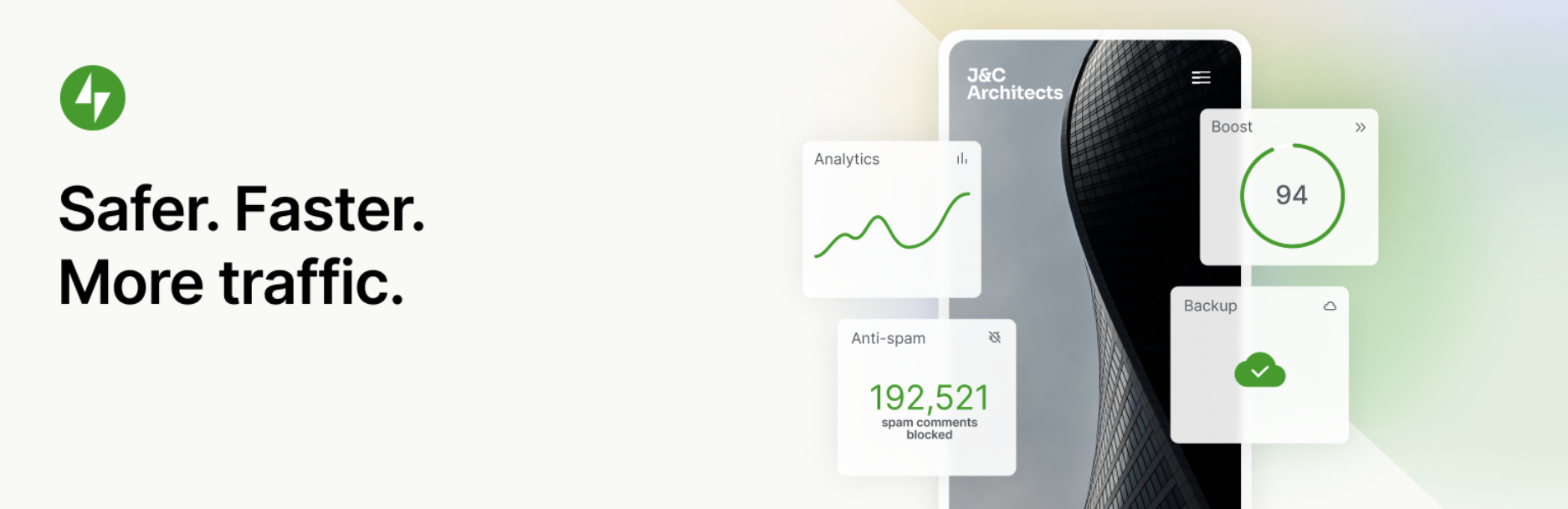
1. 제트팩 댓글
Jetpack 주석은 최고의 WordPress 주석 플러그인 중 하나입니다. 통합 소셜 미디어 로그인 및 좋아요 버튼과 같은 강력한 기능으로 기본 WordPress 댓글 양식의 기능을 확장합니다.
소셜 로그인 기능을 사용하면 방문자가 WordPress.com, Facebook 또는 Twitter 계정을 사용하여 댓글을 달 수 있습니다. 대부분의 사람들은 온라인 상태일 때 이미 소셜 미디어 계정에 로그인되어 있으므로 동일한 자격 증명을 사용하여 사이트에 로그인하는 시간을 절약할 수 있습니다. 더 나은 경험을 제공합니다.
이 인기 있는 WordPress 댓글 플러그인은 댓글 작성자를 일반 방문자로 전환하는 데도 도움이 됩니다. 사람들이 등록할 때 새 게시물을 이메일로 받거나 댓글에 대한 응답을 받도록 선택할 수 있습니다.
Jetpack 댓글 좋아요 버튼을 활성화하여 댓글 섹션에서 커뮤니티 감각을 만드세요. 이렇게 하면 댓글 작성자가 자신의 입력이 주목받고 가치가 있다고 느끼도록 도와줍니다. 따라서 나중에 다시 기여할 가능성이 높아집니다.
Jetpack Comments는 Jetpack 도구 모음의 일부이며 WordPress.com 뒤에 있는 동일한 사람들인 Automattic의 전문가가 작성했습니다. 즉, Jetpack 댓글이 WordPress 웹사이트 및 스팸 방지와 원활하게 통합되어 댓글 섹션의 무결성을 보호합니다.
Jetpack 설명의 주요 기능:
- Twitter, Facebook 또는 WordPress.com 계정을 사용한 소셜 로그인.
- 댓글 작성자가 새 게시물 또는 응답에 대한 알림을 받을 수 있는 기능입니다.
- 방문자가 동료 기여자에게 칭찬을 줄 수 있는 "좋아요" 기능.
- Jetpack Anti-spam 또는 Akismet과의 원활한 통합.
- 세 가지 색 구성표 중에서 선택하여 주석 섹션의 모양을 조정할 수 있는 사용자 지정 설정입니다.
- 그라바타 지원.
Jetpack 의견의 장점:
- 사용자가 소셜 미디어 계정으로 로그인할 수 있습니다.
- 댓글 작성자가 다음에 댓글을 달 때를 위해 이름, 이메일 주소 및 웹사이트를 저장할 수 있는 옵션이 제공됩니다.
- 방문자가 게스트로 댓글을 작성할 수 있는 옵션을 제공합니다.
- 좋아요 옵션과 새 게시물 알림을 구독하거나 댓글에 답글을 달 수 있는 기능을 추가하여 커뮤니티를 구축합니다.
- WordPress, Jetpack Anti-spam 및 Akismet과 원활하게 통합됩니다.
Jetpack 의견의 단점:
- 주석과 관련되지 않은 다양한 추가 기능이 있는 Jetpack 플러그인의 일부로만 사용할 수 있습니다.
- 기본 WordPress 주석 양식에 몇 가지 추가 기능만 추가합니다.
- upvoting/downvoting과 같은 고급 기능을 제공하지 않습니다.
사용의 용이성:
WordPress 뒤에 있는 동일한 사람들이 Jetpack Comments를 작성하므로 사용이 매우 간편하고 WordPress와 완벽하게 통합됩니다. 자세한 문서가 제공되며 문제가 발생하면 Jetpack의 행복 엔지니어 팀이 기꺼이 도와드리겠습니다.
가격:
Jetpack Comments는 완전 무료입니다.

2. Akismet
Akismet은 WordPress 기본 댓글 시스템 및 이 목록에 있는 많은 프리미엄 플러그인과 완벽하게 작동하는 WordPress용 강력한 스팸 방지 플러그인입니다. 따라서 WordPress 댓글 섹션을 보호하는 데 사용할 수 있는 최고의 플러그인 중 하나입니다. Akismet은 자동으로 모든 댓글을 확인하고 스팸처럼 보이는 댓글을 필터링하여 WordPress 웹사이트에서 스팸을 차단하는 데 도움이 됩니다.

Akismet은 시간당 7,500,000개의 스팸을 차단하는 효과가 있습니다. 귀하가 검토할 수 있도록 다른 사람들에게 플래그를 지정하는 동안 최악의 스팸 댓글은 자동으로 삭제됩니다. 또한 각 사용자의 승인된 댓글 수와 각 댓글의 상태 기록을 볼 수 있습니다.
Akismet의 주요 기능:
- 자동 스팸 필터링.
- 각 댓글에 대한 상태 기록 로그입니다.
- 숨겨져 있거나 오해의 소지가 있는 링크를 표시하는 데 도움이 되는 도구입니다.
- 각 사용자에 대해 승인된 댓글 집계입니다.
Akismet의 장점:
- 높은 수준의 정확도로 자동으로 작동합니다.
- 주의를 산만하게 하고 답답하게 하는 보안문자를 요구하지 않고 스팸과 싸웁니다.
- 전 세계 수백만 개의 사이트가 Akismet을 신뢰합니다.
- 댓글 상태 기록을 사용하면 Akismet에 의해 포착되거나 삭제된 항목과 중재자가 스팸으로 표시하거나 표시하지 않은 항목을 빠르게 확인할 수 있습니다.
- Jetpack, Gravity Forms, Contact Form 7, Formidable Forms 등을 비롯한 많은 인기 있는 플러그인과 통합됩니다.
Akismet의 단점:
- 플러그인은 스팸 방지 이외의 추가 기능을 제공하지 않습니다.
사용의 용이성:
Akismet은 종종 WordPress와 함께 사전 설치되어 제공되므로 플러그인을 다운로드하지 않고도 시작할 수 있습니다. 그럼에도 불구하고 Akismet.com에서 API 키를 얻으면 모든 것이 백그라운드에서 즉시 작동하기 시작하고 직관적으로 사용할 수 있습니다.
가격:
Akismet은 개인 사이트에 대해 무료입니다. 비즈니스 사이트에 대한 계획은 $8.33/월부터 시작합니다(매년 청구됨).
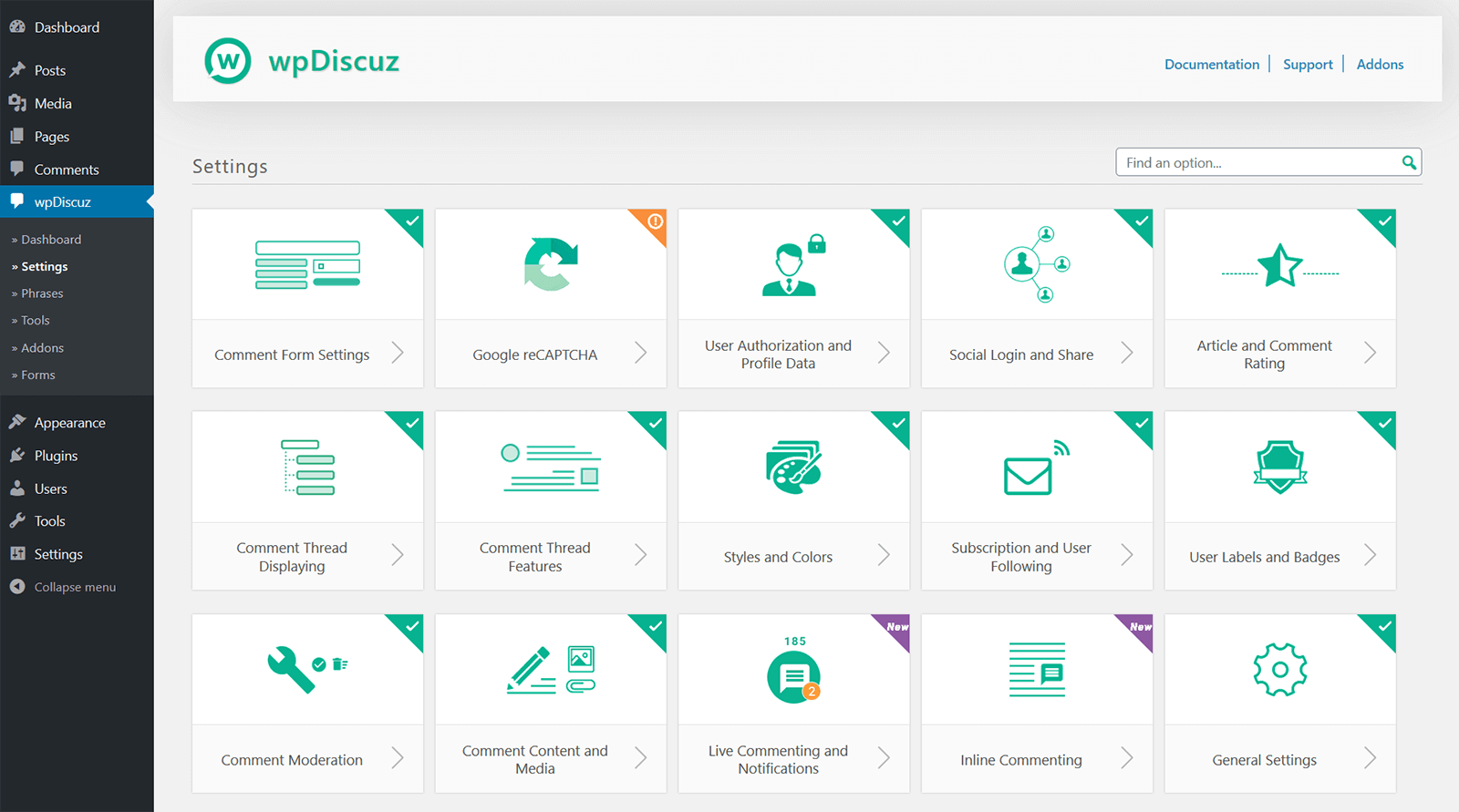
삼. wpDiscuz
wpDiscuz는 Reddit 스타일의 upvoting 및 downvoting을 포함하여 다양한 고급 기능을 제공하는 WordPress용 댓글 플러그인입니다. 또한 사람들이 소셜 미디어를 통해 로그인할 수 있게 하고 사이트 소유자에게 '댓글 풍선'을 활성화할 수 있는 옵션을 제공합니다. 이 옵션은 새 댓글이 게시되는 즉시 웹사이트의 사용자에게 알립니다. 이는 참여를 유도하고 웹사이트의 인기를 입증하는 좋은 방법이 될 수 있습니다.
wpDiscuz는 또한 게시물 내에서 질문과 피드백을 인라인할 수 있는 기능을 제공하므로 댓글 작성자는 댓글 섹션으로 스크롤할 필요 없이 즉시 피드백을 제공할 수 있습니다.
wpDiscuz의 주요 기능:
- 사이트 속도를 높이는 Ajax 지연 로딩.
- 댓글 풍선을 통한 실시간 댓글 업데이트.
- 소셜 로그인.
- 댓글 투표.
- 별점을 게시합니다.
- New , Old , Most Voted 순 으로 댓글을 정렬합니다.
- 사용자가 계정을 만들지 않고도 댓글을 작성할 수 있는 기능.
- 더 읽기 버튼으로 긴 댓글을 분리하는 기능.
- 독자를 위한 구독 옵션.
- Akismet과의 통합.
- 그라바타 지원.
wpDiscuz의 장점:
- wpDiscuz는 외부 댓글 시스템을 사용하지 않고도 다양한 고급 기능을 제공합니다. wpDiscuz의 모든 설정은 WordPress 대시보드 내에서 액세스하고 수정할 수 있습니다.
- 여기에는 세 가지 레이아웃 스타일이 포함되어 있으며 CSS로 사용자 정의할 수 있으므로 댓글 섹션이 브랜드에 그대로 유지됩니다.
- 댓글 풍선은 참여를 유도하는 좋은 방법을 제공합니다.
- 다국어 웹사이트를 지원하며 GDPR을 준수합니다.
wpDiscuz의 단점:
- 제공된 세 가지 템플릿 외에 모양을 사용자 지정하는 것은 복잡할 수 있습니다.
사용의 용이성:
wpDiscuz는 설치하기 쉽고 명확한 문서가 있습니다. 또한 플러그인 개발자는 지원 포럼을 통해 지원을 제공합니다.
가격:
기본 플러그인은 무료입니다. 가격이 다른 추가 기능을 추가하기 위해 확장 기능을 사용할 수 있습니다.
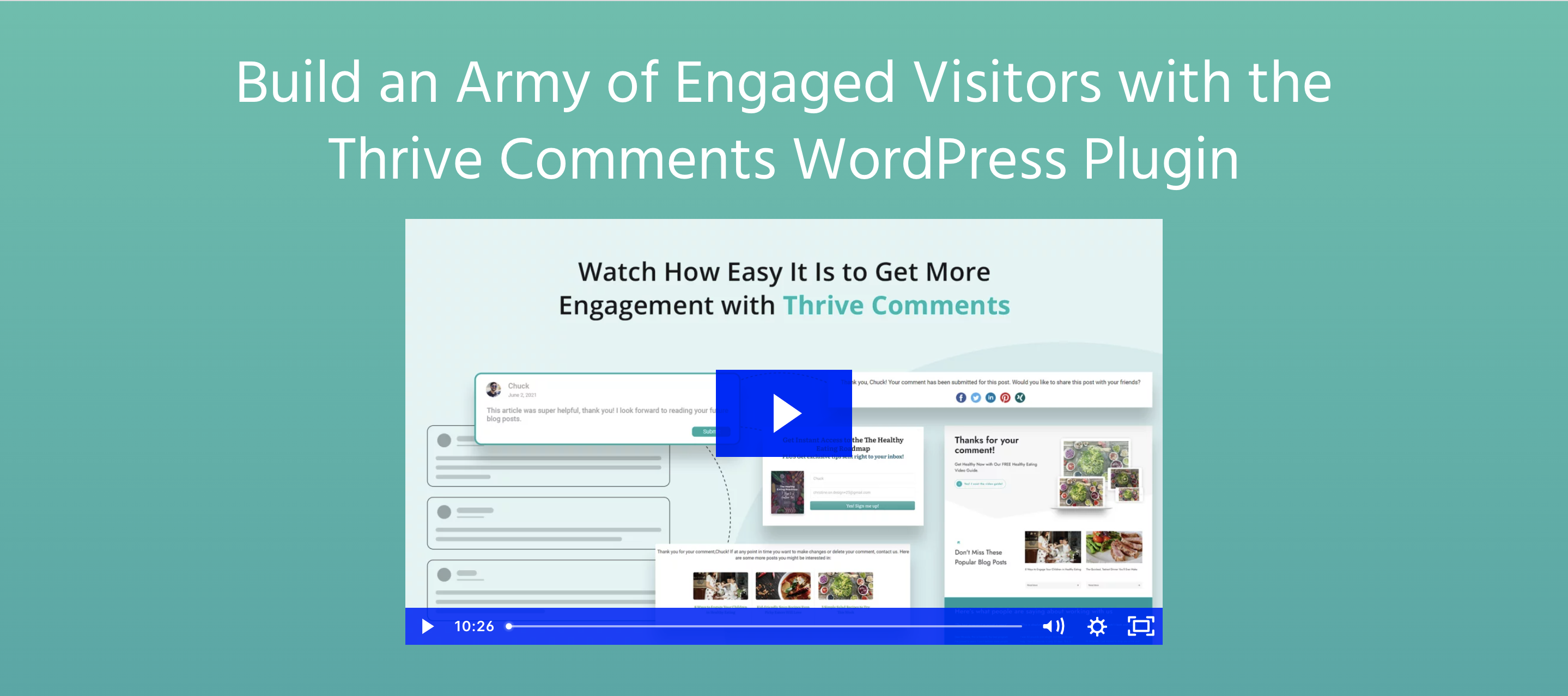
4. 댓글을 달다
Thrive Comments는 기본 WordPress 시스템을 대체하는 WordPress 주석 플러그인입니다. 가장 충성도가 높은 기여자에게 수여될 수 있는 "좋아요" 및 배지로 토론을 장려합니다.
방문자가 계정에 등록하고 업데이트에 등록하도록 권장하거나 댓글을 남긴 후 댓글 작성자를 다른 페이지로 리디렉션하여 댓글을 사용하여 리드 생성을 향상할 수도 있습니다.
플러그인에는 찬성 및 반대 투표를 포함한 소셜 미디어 스타일 기능도 포함되어 있으며 기여자에게 자신의 소셜 미디어 프로필에 대한 의견을 공유할 수 있는 옵션을 제공합니다.
Thrive Comments의 주요 기능:
- WordPress 사이트에 직접 댓글을 저장하여 모든 권한을 유지할 수 있습니다.
- 방문자의 참여를 기반으로 방문자에게 수여되는 배지입니다.
- 댓글 좋아요 및 업보팅/다운보팅.
- 추천 댓글.
- 소셜 로그인.
- 지연 로딩.
- 댓글 분석이 포함된 대시보드.
- 팀의 다른 구성원에게 회신을 위임하는 기능.
- 소셜 공유.
- 방문자를 위한 구독 옵션.
- 내장 스팸 필터.
- 스타일 커스터마이저.
번창의 장점:
- 플러그인을 사용하면 배지와 쿠폰으로 댓글 작성자에게 인센티브를 제공할 수 있습니다.
- 댓글 좋아요 및 찬성/반대를 포함하여 인기 있는 소셜 미디어 플랫폼과 같은 기능이 있습니다.
- 그것은 많은 수의 댓글을 받는 사람들에게 도움이 될 수 있는 댓글 할당을 포함한 댓글 관리 기능 모음을 제공합니다.
- 방문자가 소셜 로그인을 통해 쉽게 댓글을 남길 수 있고 게스트 댓글이 허용됩니다.
번창 댓글의 단점:
- 프리미엄 플러그인으로만 제공되며 구매하기 전에 사용해 볼 방법이 없습니다.
- 일부 리드 생성 기능에는 Thrive Leads 구독이 필요하므로 비용이 추가됩니다.
사용의 용이성:
플러그인은 직관적인 인터페이스를 가지고 있으며 설치가 쉽습니다. 또한 Thrive는 자세한 문서를 제공하며 Thrive Themes 팀에 지원 티켓을 제출할 수도 있습니다.
가격:
Thrive Comments의 비용은 연간 $47입니다. 리드 생성 기능을 사용하려면 Thrive Leads가 필요하며 비용은 연간 $97입니다.
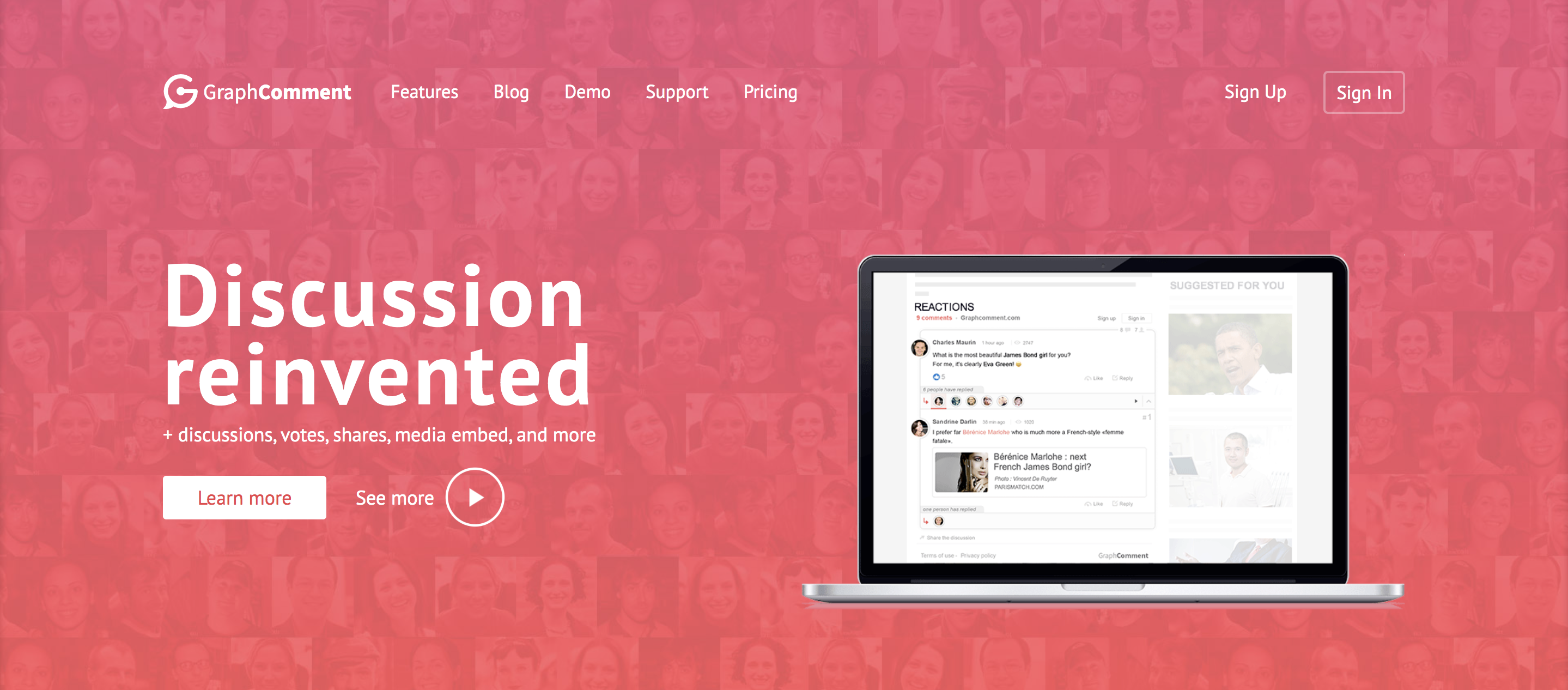
5. 그래프 주석
GraphComment는 기본 주석 시스템을 Bubble Flow 인터페이스로 대체하는 WordPress 주석 플러그인입니다. 이렇게 하면 사이트 방문자가 개별 댓글에 반응하고 좋아하는 동안 다양한 토론 스레드를 탐색할 수 있는 포럼처럼 댓글 섹션이 표시됩니다.
GraphComment는 자동으로 가장 관련성이 높은 토론을 먼저 표시하고 기여자가 댓글에 이미지와 GIF를 포함할 수 있도록 합니다. 또한 댓글 사이드바, 위젯, 배지 및 사용자 프로필을 포함하여 방문자의 참여를 유도하고 상호 작용을 장려하는 다양한 방법이 포함되어 있습니다.
GraphComment의 주요 기능:
- Bubble Flow라는 토론 스레드 기반 댓글 시스템입니다.
- 푸시 및 풀 알림 또는 이메일을 통해 사용자에게 새 댓글을 알리는 기능.
- 댓글 좋아요와 반응.
- 소셜 공유.
- 소셜 로그인.
- 댓글에 미디어를 추가하는 기능.
- 가장 관련성이 높은 토론을 자동으로 식별합니다.
- 최근, 최고 또는 가장 인기 있는 토론을 표시하는 위젯.
- 기여도에 대한 보상 및 표시를 위한 사용자 프로필.
- 외모 커스터마이저.
- 추천 댓글 설정을 포함한 댓글 검토 도구.
- 스팸 방지 기능이 내장되어 있습니다.
- 기존 WordPress 주석을 가져오는 기능.
- 분석 대시보드.
GraphComments의 장점:
- Bubble Flow 인터페이스를 사용하면 방문자가 댓글 섹션을 쉽게 탐색할 수 있고 토론을 장려하는 데 도움이 되며 가장 관련성이 높은 댓글이 먼저 표시됩니다.
- 댓글 좋아요, 반응, 소셜 공유, 사용자 프로필 및 배지와 같은 기능은 댓글에 영감을 주고 커뮤니티를 만드는 데 도움이 됩니다.
- 방문자는 소셜 미디어에서 토론을 쉽게 공유할 수 있으므로 콘텐츠를 유기적으로 홍보하는 데 도움이 됩니다.
GraphComments의 단점:
- 방문자는 GraphComments 계정에 등록하거나 소셜 미디어 프로필로 로그인하여 댓글을 작성해야 합니다. 그러면 기본 WordPress 댓글 시스템보다 사용자 친화적이지 않을 수 있습니다.
- 푸시 알림, 편집, 고정 댓글과 같은 일부 기능은 구독이 필요합니다.
사용의 용이성:
플러그인은 WordPress와 잘 통합되지만 기능의 수는 압도적일 수 있습니다. 무료 사용자를 위한 광범위한 문서와 지원 포럼이 있습니다. 프리미엄 사용자는 지원 티켓을 제출할 수 있습니다.
가격:
사용 가능한 플러그인의 무료 버전이 있습니다. 푸시 알림, 키워드 알림, SSO(Single Sign-On) 연결, 모양 사용자 지정, 고정/추천 댓글과 같은 추가 기능이 포함된 프리미엄 플랜은 월 $7부터 시작합니다.
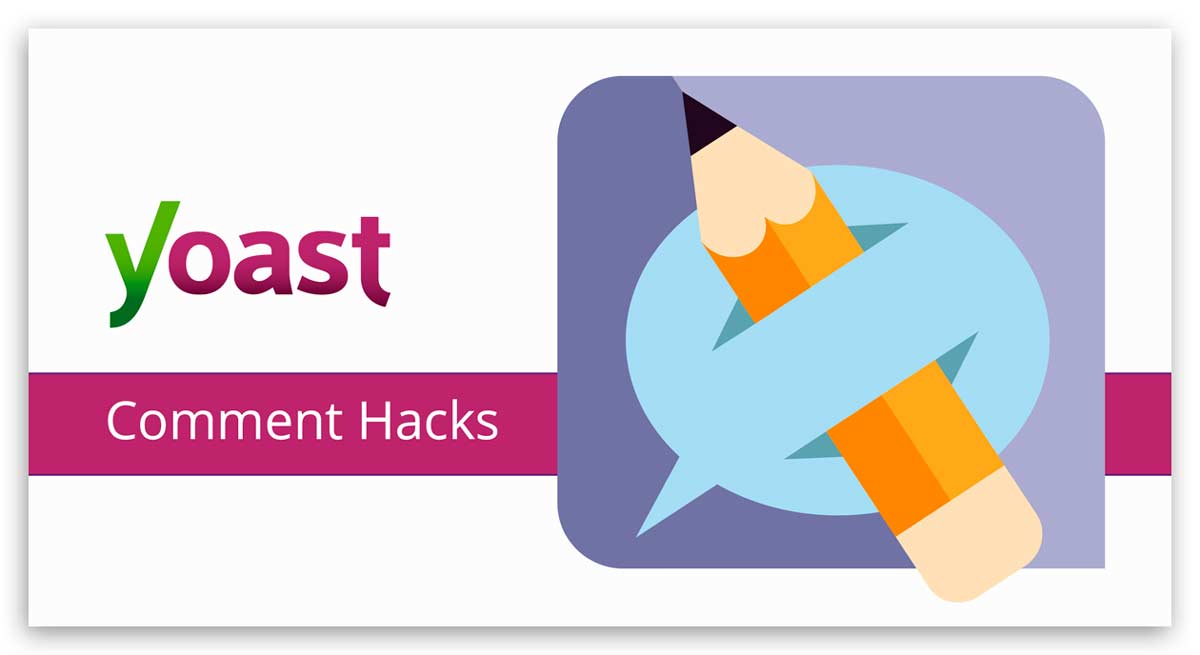
6. Yoast 댓글 해킹
Yoast Comment Hacks는 기본 WordPress 댓글 시스템을 조정하고 댓글을 관리하고 중재하는 데 도움이 되는 기능을 추가하는 데 중점을 둡니다. 또한 플러그인을 사용하면 첫 댓글 작성자를 감사 페이지로 리디렉션하고 기본 댓글 알림 이메일을 변경하고 WordPress 댓글 대시보드 내에서 댓글 작성자에게 이메일을 보낼 수 있도록 하여 방문자와 더 깊은 참여를 유도할 수 있습니다.
Yoast Comment Hacks의 주요 기능 :
- 맞춤 댓글 알림 이메일.
- 특정 단어 길이 이하 또는 이상의 주석을 허용하지 않는 기능.
- 처음 댓글을 다는 분들을 위한 리다이렉트입니다.
- 주석 중첩 설정을 변경하는 기능.
- 게시물의 개별 댓글 작성자 또는 모든 댓글 작성자에게 이메일을 보낼 수 있는 기능.
Yoast 댓글 해킹의 장점:
- 플러그인은 WordPress 기본 댓글 시스템을 유지하므로 Jetpack Anti-spam 및 Akismet과 같은 스팸 방지 플러그인이 계속 작동합니다.
- 댓글 작성자와 상호 작용하는 데 도움이 되는 몇 가지 유용한 기능을 추가합니다.
Yoast 주석 해킹의 단점:
- 플러그인은 소수의 추가 기능만 제공합니다.
- 소셜 로그인 또는 소셜 공유를 허용하지 않습니다.
사용의 용이성:
문서가 제한적이며 개발자는 플러그인 지원 포럼에서 활동하지 않습니다.
가격:
Yoast Comment Hacks는 무료입니다.
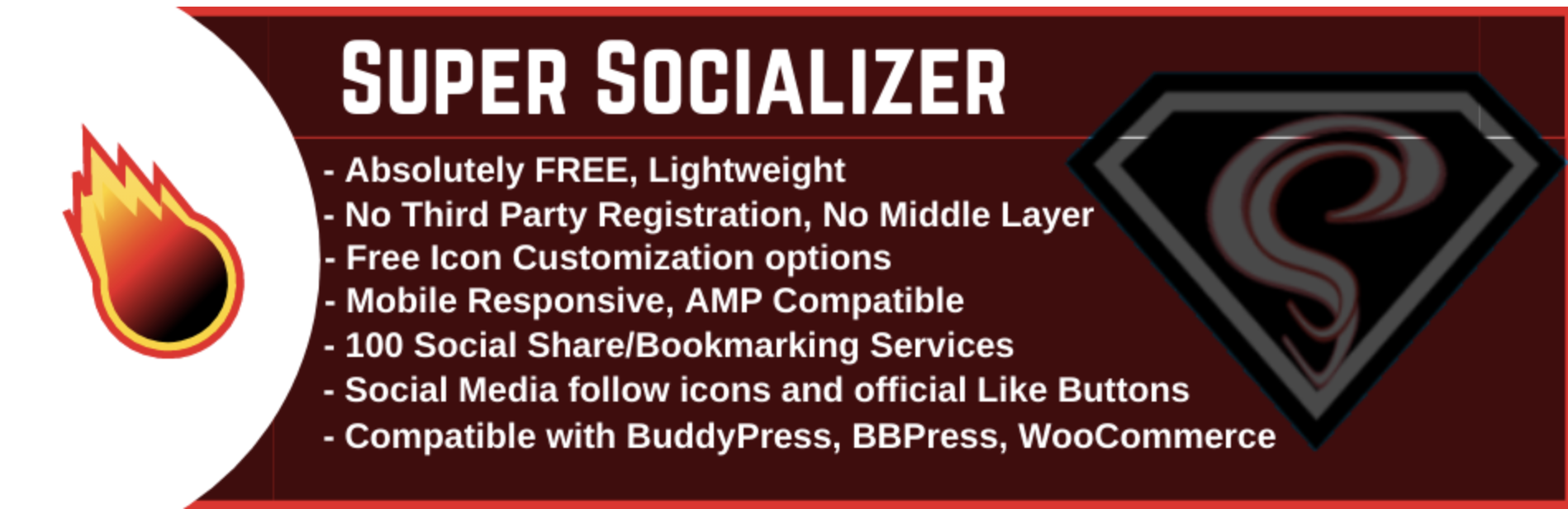
7. 슈퍼 소셜라이저
Super Socializer는 소셜 공유 및 소셜 로그인 기능으로 댓글 섹션을 향상시키는 데 중점을 둔 WordPress 댓글 플러그인입니다. 다양한 소셜 네트워크를 지원하며 여러 포럼 플러그인 및 WooCommerce와 호환됩니다. 방문자가 소셜 미디어에서 귀하를 팔로우하도록 권장하는 것을 포함하여 사용자 참여를 돕는 다른 유용한 기능을 제공합니다.
Super Socializer는 또한 프로필 사진을 포함하여 댓글 작성자의 기본 정보를 소셜 미디어 계정의 웹사이트에 동기화합니다. 또한 소셜 미디어 계정을 통해 로그인한 방문자의 댓글을 자동으로 승인할 수도 있습니다.
Super Socializer의 주요 기능:
- Facebook, Instagram, Google, Linkedin, Twitter, Windows Live(Microsoft), WordPress.com, Disqus, Reddit 및 기타 인기 플랫폼을 포함한 24개 네트워크를 지원하는 소셜 로그인 도구입니다.
- 약 100개의 다양한 소셜 네트워크에 빠르게 공유할 수 있습니다.
- 소셜 미디어는 아이콘을 따릅니다.
- 공유 횟수.
- 소셜 미디어 프로필 데이터를 웹사이트와 동기화하는 기능.
- 소셜 미디어 프로필로 로그인하는 사람들의 자동 댓글 승인.
- 내장된 사용자 정의 옵션.
- Jetpack Anti-spam, Akismet, WooCommerce 및 BuddyPress를 포함한 다양한 플러그인과의 호환성.
슈퍼 소셜라이저의 장점:
- 플러그인은 소셜 로그인 및 공유를 위해 다양한 소셜 미디어 네트워크를 지원합니다.
- 기본 WordPress 주석 시스템 위에 구축되었으므로 Akismet 및 Jetpack Anti-spam과 같은 인기 있는 플러그인과 통합됩니다.
- 플러그인은 소셜 로그인 및 WooCommerce 등록을 포함한 추가 기능을 제공합니다.
슈퍼 소셜라이저의 단점:
- 플러그인의 주요 초점은 소셜 로그인 및 공유입니다. 즉, 댓글 좋아요, 투표 또는 배지와 같은 추가 기능을 제공하지 않습니다.
- 사이트의 나머지 부분과 시각적으로 통합하려면 맞춤 CSS 조정이 필요할 수 있습니다.
사용의 용이성:
플러그인은 설치 및 활성화가 쉽습니다. 제공되는 자세한 문서와 지원을 제공하는 활성 Facebook 팬 페이지가 있습니다.
가격:
Super Socializer는 무료 WordPress 댓글 플러그인입니다. 몇 가지 추가 기능을 유료로 사용할 수 있습니다.
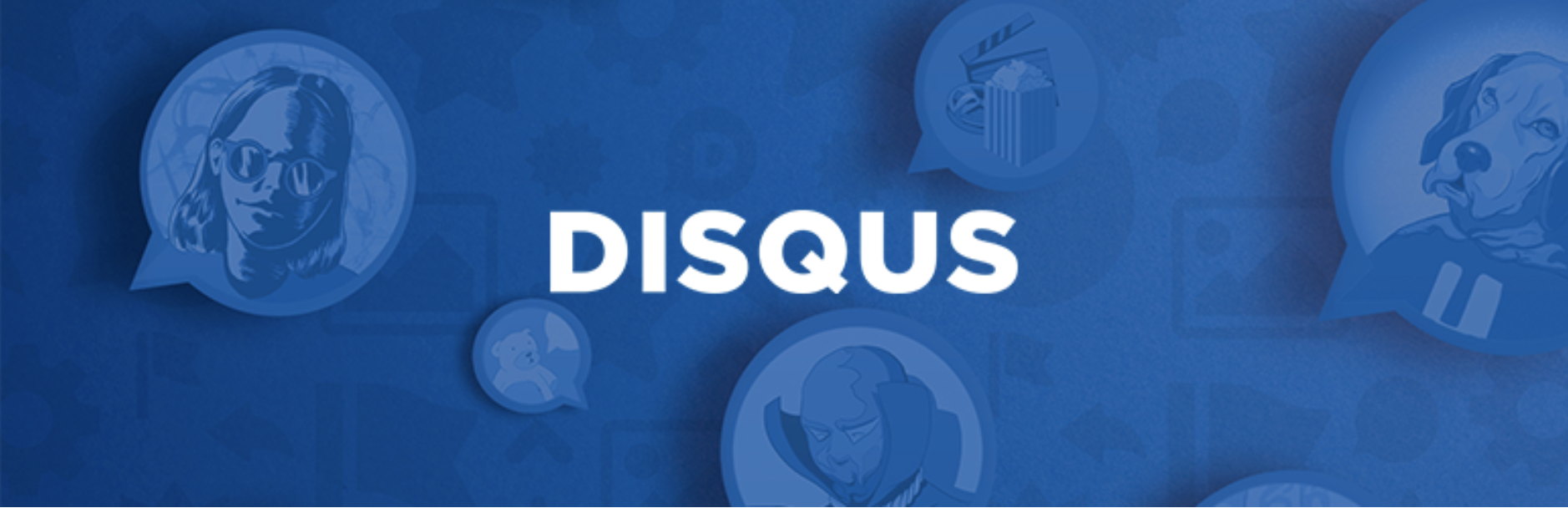
8. 디스쿠스
Disqus는 기본 WordPress 주석 시스템을 자체적으로 완전히 대체하는 WordPress 주석 플러그인입니다. 댓글 스레드, 반응 및 사용자가 댓글에서 서로를 언급할 수 있는 기능이 있습니다. Disqus will also recommend other content on your website to your visitors, and will help your comment section stay on-brand by automatically adapting to your website design.
Key features of Disqus:
- Off-site comment storage, which can help with site speed.
- Monetization options to help you generate revenue.
- Social media login.
- The ability for visitors to react to each other's comments.
- An analytics dashboard for measuring the level of engagement on your site.
- Automatic spam protection.
- Content recommendations for visitors.
Pros of Disqus:
- The plugin offers features to increase engagement, such as mentions, reactions, and content recommendations.
- Readers can comment via social logins or a Disqus account, which is useful if they don't want to create a separate login for your site.
- Commenters can receive notifications about replies to their comments.
- The plugin automatically changes the appearance of your comment section to match your site design.
Cons of Disqus:
- Disqus uses your readers' comments to help build an advertising profile, which they then sell to companies to target ads at your readers.
- By default, Disqus will show ads in your comment section.
- The plugin requires users to register with Disqus if they choose not to log in via social media, creating more friction for your site visitors than the native WordPress comment system.
- Without using an additional plugin, such as Disqus Conditional Load, it can slow down your website.
- While Disqus is still actively developed, the plugin that enables you to use Disqus on your WordPress website hasn't been tested with the three most recent major WordPress versions. This indicates that the developer may not be maintaining it.
Ease of use:
Some of the advanced features of Disqus require you to log in to Disqus.com. This means that the plugin is not as easy to use as others, since you can't manage all features from within your WordPress dashboard.
가격
There's an ad-supported, free version of Disqus with basic features. Disqus Plus starts at $11 a month.
Frequently asked questions about WordPress comments
Can you add comments to posts?
예. Comments are enabled by default for posts within WordPress. Your visitors will find a comment section at the end of each post, which contains a form for them to submit their comments.
You can leave your own comment on a post by going to the post on your website and scrolling down to the comment section. If you're not logged in, you may be able to leave a comment as a guest if this option is enabled on your site in Settings → Discussion.

If you're already logged in, you can type your comment without entering any other details. If you're logged in as an admin, your comments will be automatically approved and will display in the post's comment section immediately.
Can you add comments to custom post types?
You can add comments to custom post types, but this sometimes requires the use of an additional plugin. The default WordPress comment system may be automatically enabled depending on how the custom post types are set up. If it's not, you can use a plugin such as Custom Post Type UI to enable comments.
Some comment plugins, including wpDiscuz, also allow you to enable comments for custom post types.
Can you add comments to pages?
As pages and posts are generally used for different purposes, WordPress does not enable comments on pages by default. However, you'll also find discussion settings in the WordPress editor when editing pages, meaning you can enable comments on specific pages of your WordPress website.
In the page editor, scroll down to Discussion and click the caret on the right to reveal the discussion options. Check the box next to Allow comments , then click the Update button at the top of the page. Comments will now be enabled on your page.
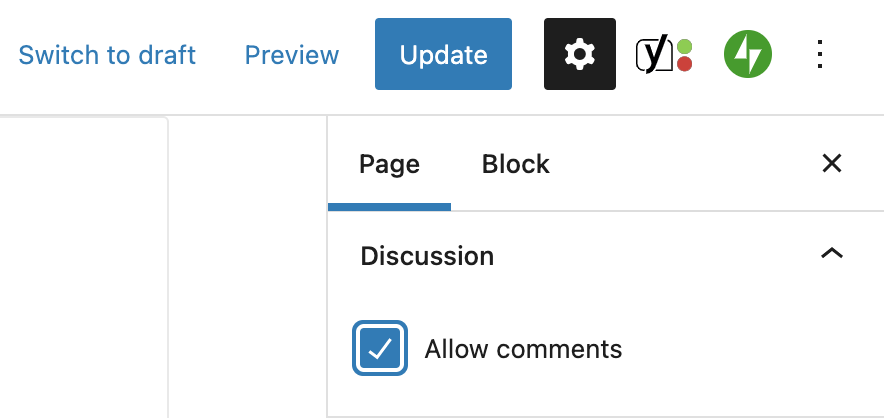
Can you delete WordPress comments in bulk?
You can delete WordPress comments in bulk through several different methods, depending on the number of comments you want to delete.
If you want to delete just a few WordPress comments, you can go to the comment section in your WordPress dashboard and select the checkbox next to the ones you wish to remove.
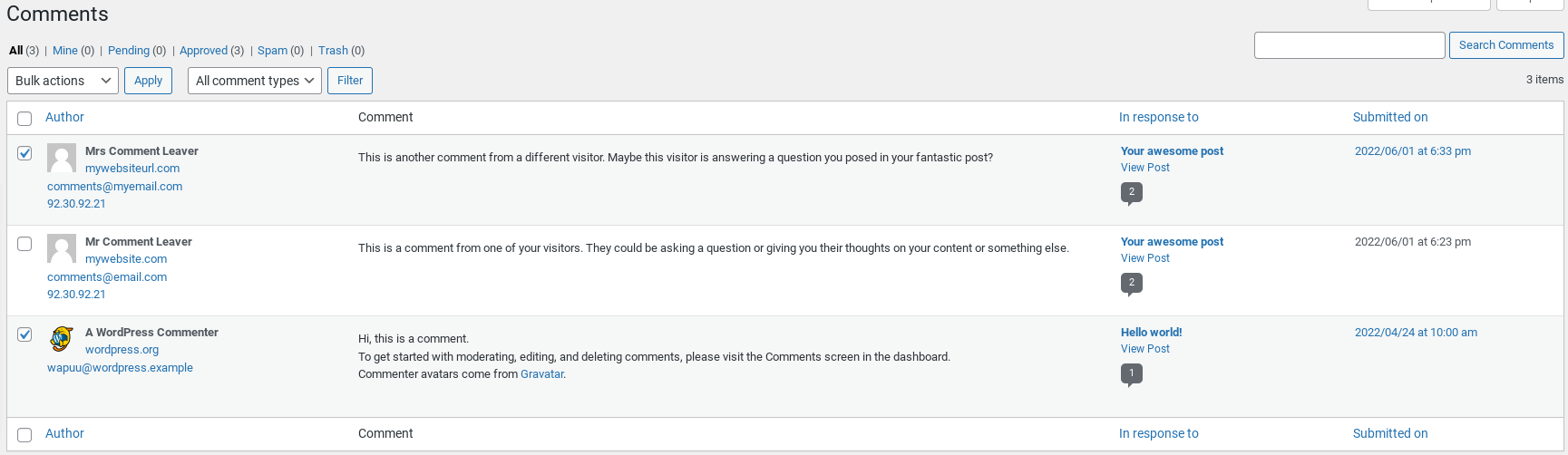
You can then select Move to Trash from the Bulk actions dropdown and click Apply . This will move the selected comments to the trash.
If you have a large number of comments that need to be removed or you would like to remove all comments from your WordPress site, you can achieve this by using a plugin such as Delete All Comments of WordPress. It's important to note that deleting all comments in this way is irreversible, and you should make a backup of your WordPress site before you use the plugin.
Can you move comments from one post to another?
You can move or copy WordPress comments from one post to another using a plugin, such as 'Copy or Move Comments.'
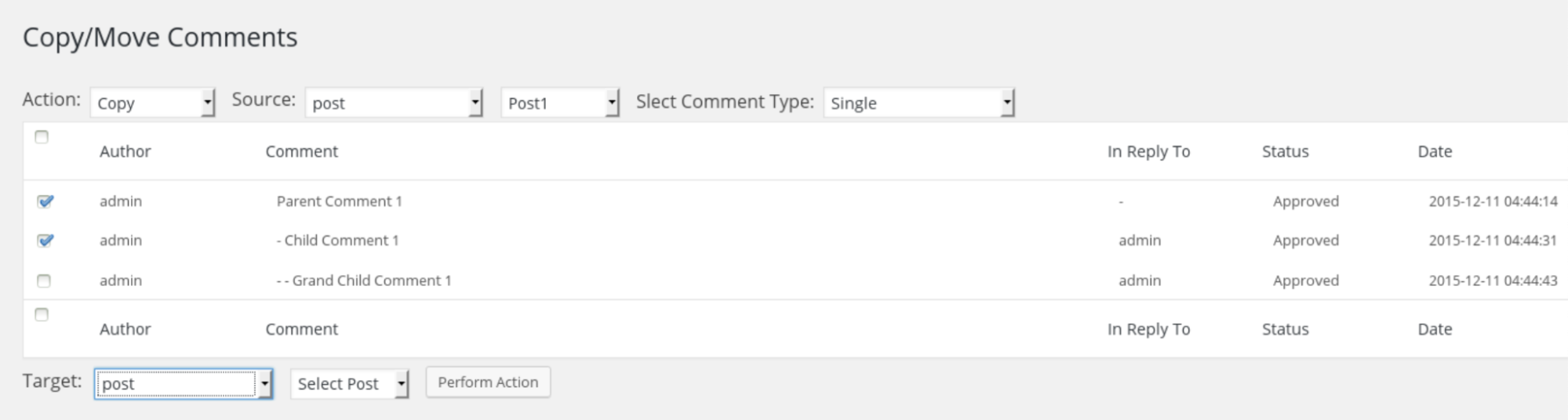
This tool provides a simple, free, and reliable way to copy or move comments from one post to another on your WordPress site. Make sure to back up your site before copying, moving, or deleting any comments in case you encounter problems.
Can comments be used for voting purposes?
You can enable voting in your WordPress comments by using a plugin. Many of the plugins mentioned earlier allow users to vote on other users' comments. For example, Jetpack Comments allows you to enable Facebook-style likes, whereas wpDiscuz and Thrive Comments extend this further by allowing Reddit-style upvoting/downvoting.
별점 평점이 있는 리뷰 및 평가에 댓글을 사용할 수 있습니까?
WooCommerce와 같은 전자 상거래 도구는 방문자가 제품을 평가하고 리뷰를 남길 수 있도록 리뷰 및 별표 평점을 제공합니다. 사이트 리뷰 및 WP 고객 리뷰와 같은 다른 플러그인은 사용자 정의 게시물 유형을 포함하여 웹사이트의 모든 게시물 또는 페이지에 대해 이 기능을 제공합니다. Stars Testimonials Pro 및 Strong Testimonials Pro와 같은 프리미엄 플러그인을 사용하여 방문자가 평가를 남길 수도 있습니다.
